Cas d'usage
Les compétences sont les spécialités listées comme identifiants de la main d'œuvre ou d'un Barème évolutif. Chaque minutes peut appeler une seule compétence (identifiant de main d'œuvre) et une ou plusieurs tâches (colonne Tâches du Gantt). En d'autres termes, chaque compétence est consommée dans une ou plusieurs tâches, auxquelles sont affectées une durée dans l'onglet Planner/Planning.
Pour réaliser le planning dans les temps, une compétence peut requérir plusieurs ressources, qui peuvent être mobilisées simultanément. Un ordre de priorité peut être déclaré.
La durée de travail des compétences est la somme des durées des tâches du Gantt.
Dans le diagramme de ressources, la table est organisée en ressources, ce qui implique qu'une même compétence peut apparaître plusieurs fois.

Procédure
Certaines tâches de haut-niveau (achat, tests, ...) peuvent ne pas être affectées à des minutes, mais être aussi définies en termes de compétence et ressources, ultérieurement :
|
Minutes |
|
Compétences |
Ajustement des ressources |
Affectation manuelle |
|
Tâche affectée |
→ |
MN1 |
→ |
C1 |
%C1R1 |
|
→ |
C2 |
%C2R1 |
|
|||
→ |
MN2 |
→ |
C1 |
%C1R1 |
|
|
Tâche non affectée |
--- |
--------- |
--- |
--------------- |
----------------------------- |
Editer poste : %C1R1 |
A. Pour remplir les onglets dédiés, cliquer sur Planner>Ajuster ressources.
Alors, à la première activation :
▪l'onglet Compétences est rempli par les identifiants de la main d'œuvre
▪l'onglet Ressources montre en plus le taux saisi dans l'onglet Environnement et les ressources nommées par l'identifiant de la main d'œuvre avec le suffixe _1 ; la priorité est fixée à 1 sur 10 (1 par défaut) ; si une ressource supplémentaire est nécessaire, elle prend le suffixe _2. Ceci peut, si l'on coche Adapter le taux, le coût horaire est aligné sur celui de la ressource de même compétence éventuelle
▪l'onglet Diagramme de ressources se remplit comme suit :
VOLET GAUCHE
La colonne Ressources indique les tâches utilisatrices pour chaque ressource. Les tâches n'utilisant pas de compétence n'apparaissent pas.
Pour replier le détail des ressources, cliquer sur le signe – qui se transforme en +.
VOLET DROIT (diagramme)
Les ressources sont représentées par des suites de barres. La barre d'une tâche est dupliquée si celle-ci consomme deux ressources. Les pourcentages s'affichent si l'on sélectionne Ressources dans la liste déroulante Affichage du texte de l'élément (voir ci-après).
B. Pour affiner manuellement ou attribuer des resources à une tâche non affectée :
- Pour ajouter une ressource, faire un clic droit dans l'onglet Diagramme de ressources.
- Pour définir une tâche, dans l'un ou l'autre diagramme, sélectionner la tâche, faire un clic droit, sélectionner Editer le poste et, dans l'onglet Ressources, sélectionner les ressources ; ceci se répercute dans l'onglet Travail>Ressources affectées ; si le pourcentage dépasse 100, la barre de tâche se colore en rouge et si l'on appuie à nouveau sur Ajuster ressources, une nouvelle ressource est créée.
NOTA Pour déroger à la priorité des ressources, cocher les Ressources préférées parmi les ressources créées dans l'onglet Compétences pour une même compétence,
Alors que le diagramme de Gantt montre seulement l'enveloppe des tâches, le diagramme des ressources montre en plus les intervalles de temps discontinus liés à la granularité définie en Paramètres généraux.
Survoler les barres élémentaires ou cliquer sur elles :
▪barres de ressource pour lire la granularité
▪barres de tâche pour lire le pourcentage Min(100, Temps total de la main d'œuvre affectée à la tâche x 8/Durée de la tâche) ; le dépassement est affectée à une ressource supplémentaire de même compétence.
Les valeurs apparaissent aussi dans les onglets Travail et Ressources après clic droit et sélectionner Editer le poste.
NOTA : Pour afficher en permanence les noms des tâches et ressources à côté des barres, modifier les dernières options en Paramètres>Projet.
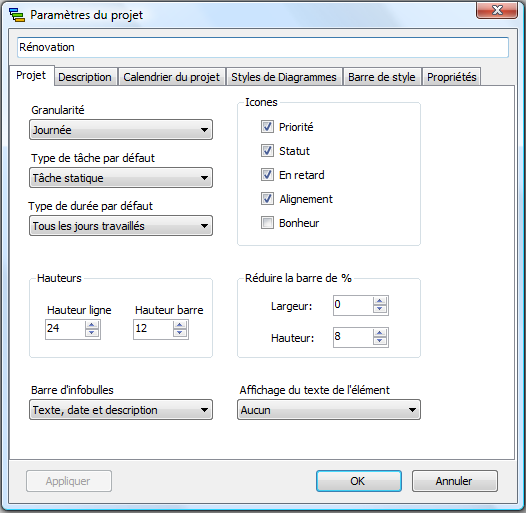
Si un taux de main d'œuvre est changé dans l'onglet Environnement/Main d'œuvre, ce taux n'est PAS mis à jour même en cliquant sur Recalculer tout. Pour le mettre à jour, cliquer sur Planner/Ajuster les ressources et sélectionner Adapter le taux de la ressource.
Si un temps de main d'œuvre est changé dans WBS/Minutes, le diagramme de ressources et l'onglet Ressources ne sont PAS mis à jour même en cliquant sur Recalculer tout. Pour les mettre à jour, cliquer sur Planning/Ajuster les ressources et sélectionner "Utiliser les ressources et compétences existantes. En ajouter seulement si nécessaire". Si la durée de la tâche saisie dans le diagramme de ressources est dépassée (déduction faite des jours non travaillés), QDV7 crée une ressource supplémentaire et insère des barres dans le diagramme de ressources (l'enveloppe temporelle de la tâche ne change pas).
NOTA Pour ajouter manuellement une compétence/resource, faire un clic droit dans une cellule de l'onglet correspondant et sélectionner Ajouter une compétence/ressource.